Microsoft Teams — это платформа унифицированных коммуникаций, интегрированная с пакетом офисных программ Office 365 по подписке.
Microsoft Teams обеспечивает постоянное общение на рабочем месте, видеовстречи, хранение файлов и интеграцию приложений.
Другими словами, Microsoft Teams — это версия инструмента для совместной работы от Microsoft.
Конечно, общение в чате также предполагает отправку и получение изображений, и некоторые пользователи сообщают, что у них возникают проблемы с отображением изображений в Microsoft Teams
У меня довольно много разговоров в канале Teams, которые отправляются через мобильные устройства, что позволяет прикреплять фото. По всей видимости, в Teams произошли изменения, и теперь прикрепленные фотографии исчезли, а загрузить их из настольного клиента не удается.
Как исправить ситуацию, когда изображения в Microsoft Teams не загружаются
1. Попробуйте другой браузер
Microsoft Teams можно запускать на широком спектре браузеров, включая некоторые из самых популярных.
По сути, она может работать в любом браузере, поддерживаемом операционной системой. Кстати, если вы ищете браузер для запуска Microsoft Teams, попробуйте эту аккуратную и безопасную альтернативу.
2. Очистите кэш изображений в браузере
2.1. Google Chrome
Откройте Google Chrome Нажмите на три вертикальные точки в правом верхнем углу браузера Выберите История Нажмите История В левом верхнем углу нажмите на опцию Очистить данные просмотра Установите временной диапазон на Все время Отметьте все три опции, включая : История просмотра, Cookies и другие данные сайта
Кэшированные изображения и файлы Нажмите на кнопку Очистить данные
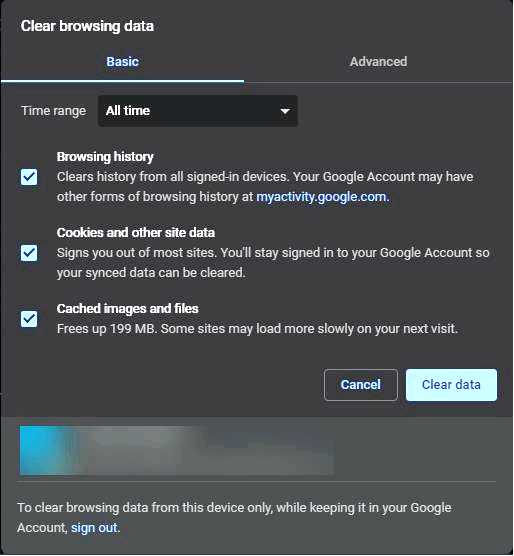
2.2. Internet Explorer
Запустите Internet Explorer Нажмите Ctrl + Shift + Del Нажмите Ctrl + H Нажмите кнопку Настройки Прокрутите вниз до пункта Параметры Интернета и щелкните его Нажмите кнопку Настройки Перейдите к пункту История. Введите 0 в поле Дни, чтобы сохранить страницы в истории. Нажмите OK. Вернитесь в Параметры Интернета и нажмите кнопку Удалить Перейдите на вкладку Содержание Выберите Параметры автозаполнения Выберите Удалить историю автозаполнения Нажмите Удалить Нажмите OK
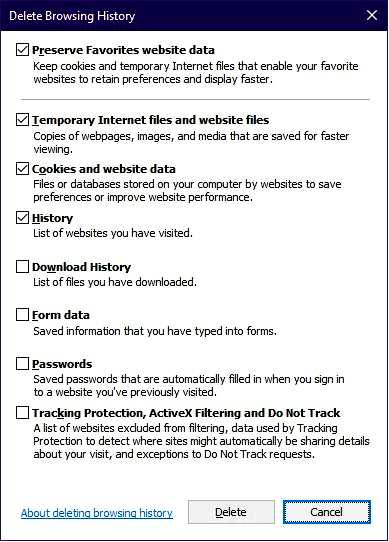
2.3. Mozilla Firefox
Запустите Mozilla Firefox Нажмите кнопку Меню Выберите Параметры Нажмите Конфиденциальность и безопасность Прокрутите вниз до Истории, файлов cookie и данных сайта Нажмите Очистить историю, чтобы очистить все Выберите временной диапазон для очистки истории В списке Подробности установите все флажки, если вы хотите полностью очистить историю. Нажмите кнопку Очистить сейчас
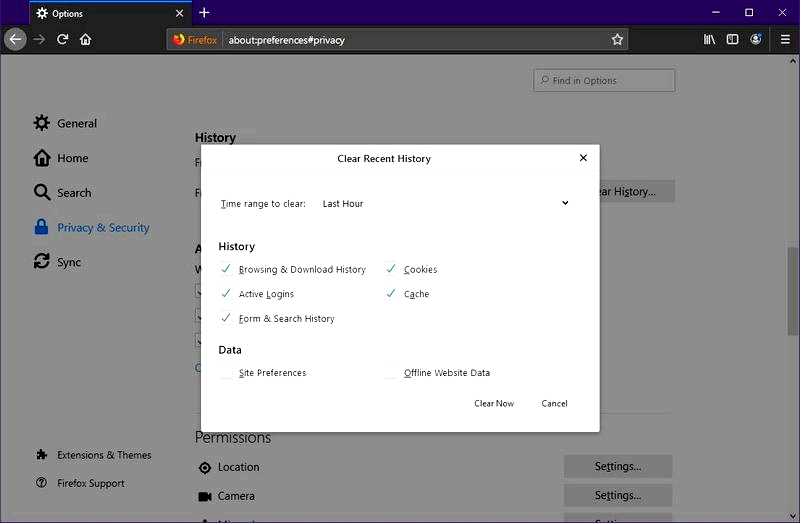
Вы устали от использования Microsoft Teams? Попробуйте один из этих выбранных инструментов для совместной работы!
3. Попробуйте отправить изображения с настольного клиента
Многие пользователи заметили, что большинство проблем возникает, когда изображения отправляются с мобильных устройств.
Фотографии, размещенные в мобильном приложении, исчезают примерно через неделю. Пока все, у кого возникла эта проблема, используют iPhone. Это небольшая выборка, но пока что пользователи Android, похоже, не сталкиваются с этой проблемой.
Поэтому по возможности старайтесь отправлять изображения с помощью настольного клиента Microsoft Teams.
Вы можете загрузить его бесплатно или в составе пакета Office 365 Suite.
Ваши изображения также не загружаются в Microsoft Teams, или вы знаете какое-либо решение, которое мы могли упустить?
Пожалуйста, сообщите нам об этом в разделе комментариев ниже.
